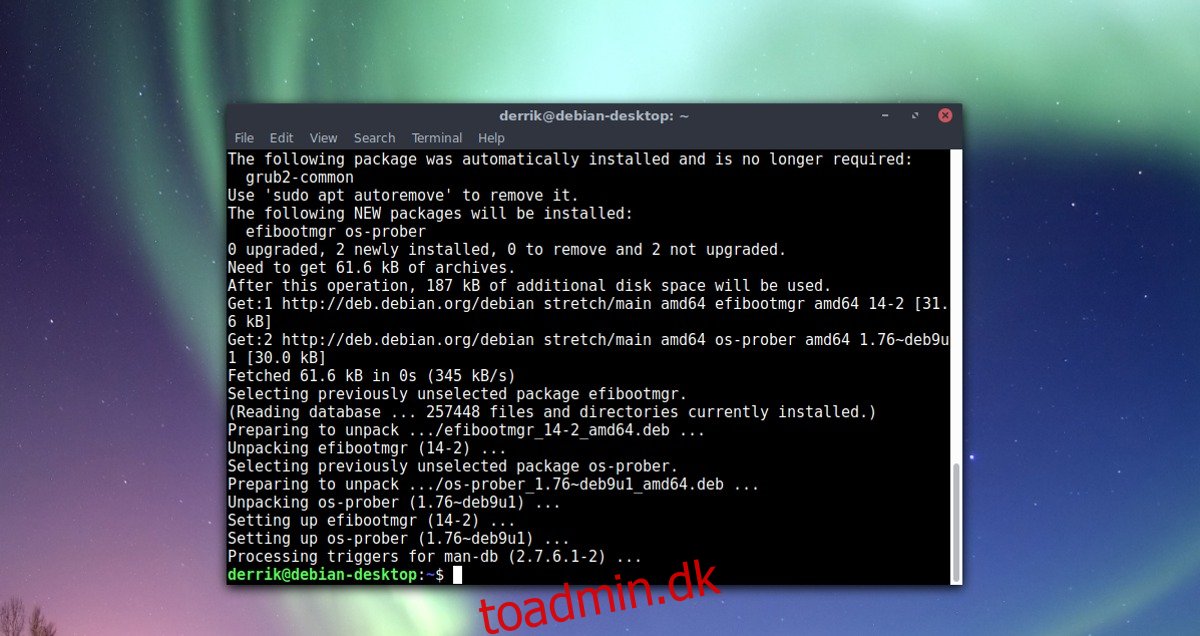Mange mennesker tror, at nem dual-booting er forbeholdt operativsystemer som Linux Mint eller Ubuntu, hvor alt er taget hånd om i installationsværktøjet. Virkeligheden er, at denne opsætning let kan opnås på næsten enhver Linux-distribution på markedet ved hjælp af et simpelt værktøj. Du kan dual boot Linux og Windows 10, uanset hvilken Linux-distribution du kører.
SPOILER ALERT: Rul ned og se videotutorialen i slutningen af denne artikel.
Værktøjet, der giver brugerne mulighed for nemt at konfigurere en dual-boot på Linux, er kendt som OS Prober. Den scanner alle harddiske og partitioner på en pc og leder efter operativsystemer. Når den finder dem, genererer den automatisk en Grub-opstartsindgang, som derefter bruges til at dual-boote.
For at komme i gang med denne vejledning, skal du partitionere dine harddiske korrekt, så der er plads til begge operativsystemer. Opdeling af to forskellige operativsystemer kan være en reel smerte og anbefales ikke. I stedet, hvis du planlægger at dual boot Linux og Windows 10, overveje at bruge separate harddiske.
Ved at installere Windows 10 og Linux på to forskellige harddiske, omgår du behovet for partitionering. Derudover rører styresystemerne aldrig hinanden, og der er ingen grund til at lære at “afinstallere Linux”, hvis du ender med at hade det.
Bemærk: Når du installerer Windows på et dedikeret drev, skal du sørge for, at den Linux-harddisk, du planlægger at bruge, er afbrudt fra pc’en. Microsoft Windows har problemer med at installere, når der er flere drev til stede. Derudover kan du ved et uheld slette din Linux-installation.
Indholdsfortegnelse
Konfigurer Dual Boot
Efter at have installeret Windows og din Linux-distribution på deres egne dedikerede harddiske, gentilslut og indlæs Linux-en. Herfra skal du åbne et terminalvindue og få root-adgang. For at give OS Prober-værktøjet den bedste chance for succes skal du bruge fsck-værktøjet til at rette eventuelle harddiskfejl, der kan være til stede på Windows-drevet.
Monter Windows-drevet ved at åbne filhåndteringen, og klik derefter på drevet. Gå til terminalen og kør kommandoen lsblk for at se blokenhedsnavnene for alle tilsluttede drev. Find ud af, hvad Windows-harddisken er, og kør derefter:
sudo fsck -y /dev/sdX
Når Fsck er færdig, følg kommandoen nedenfor for at installere OS Prober.
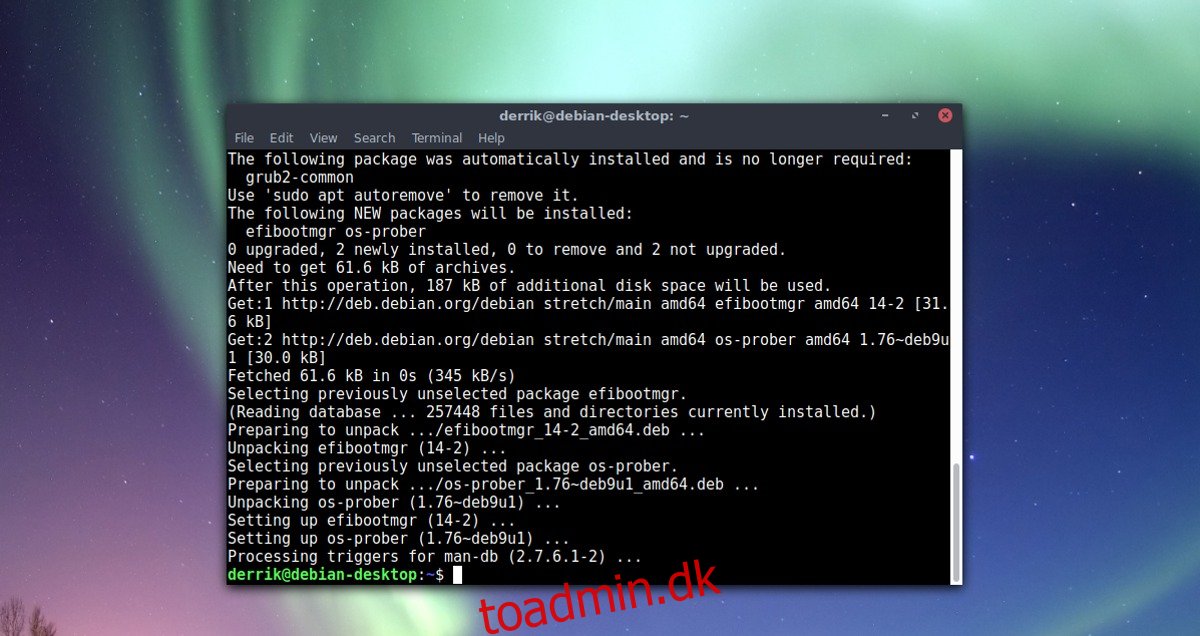
Bemærk: UEFI-brugere skal også bruge EFI boot manager til at registrere UEFI-aktiverede operativsystemer
Ubuntu
sudo apt install os-prober efibootmgr
Debian
sudo apt-get install os-prober efibootmgr
Arch Linux
sudo pacman -S os-prober efibootmgr
Fedora
sudo dnf install os-prober efibootmgr
OpenSUSE
sudo zypper install os-prober efibootmgr
Andre Linux’er
OS Prober og EFI boot manager er påkrævet for dual-booting. Da de fleste Linux-distributioner forsøger at tilbyde denne funktion til nye Linux-brugere, burde denne software være let at finde. For at installere det skal du åbne pakkehåndteringen, søge efter “os-prober”, “efibootmgr” og installere det på den måde, pakker normalt installeres.
Opdag operativsystemer
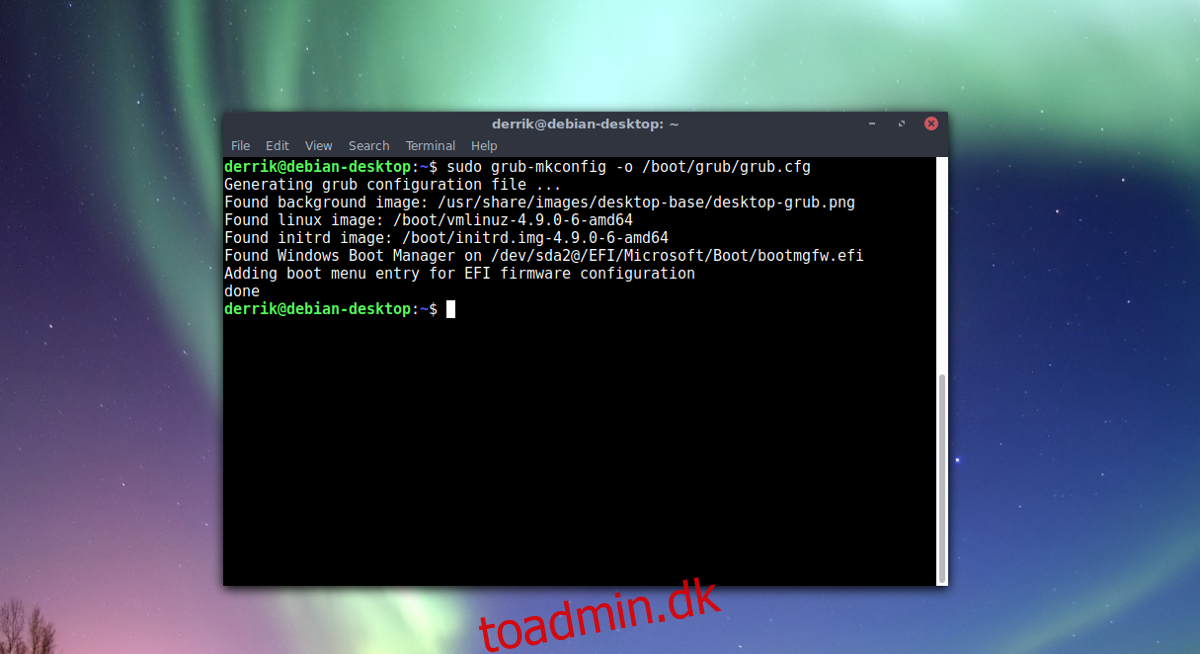
OS Prober gør meget arbejde, men der er ingen egentlig grund til at kalde det. I stedet fungerer det med selve Grub-bootloaderen, når brugeren genererer en ny konfigurationsfil. For at generere en ny konfiguration skal du åbne en terminal og køre følgende kommandoer.
Bemærk: dit operativsystem kan have en officiel “update-grub” kommando. Sørg for at tjekke den officielle Wiki for dit operativsystem, før du fortsætter. De fleste Grub-installationer på Linux er placeret på /boot/grub/, så følgende kommando burde fungere korrekt for at opdatere Grub.
sudo grub-mkconfig -o /boot/grub/grub.cfg
Hvis Grub-opstartsindlæseren ikke opdaterer, kan din konfiguration være et andet sted (dette er normalt kun sandt for Fedora/SUSE-brugere). Prøv denne i stedet.
grub2-mkconfig -o /boot/grub2/grub.cfg
Fjern Dual Boot
Fjernelse af et operativsystem fra dual-boot er utrolig nemt med denne metode, fordi der ikke er nogen partitioner at slette. Hvis du har besluttet, at du ikke længere vil bruge Windows 10 med din Linux-pc (uanset grund), er her, hvordan du fjerner det fra Grub-bootloaderen.
Sluk for din pc, og åbn den. Find Windows 10-harddisken, og tag den ud af strømforsyningen og bundkortet. Dette vil sikre, at Grub og OS Prober ikke kan se det. Når alt er frakoblet, skal du tænde for pc’en igen og logge på Linux.
Åbn terminalen og kør Grub-opdateringsværktøjet igen:
sudo grub-mkconfig -o /boot/grub/grub.cfg
eller
grub2-mkconfig -o /boot/grub2/grub.cfg
Os Prober og Grub genscanner din pc og leder efter operativsystemer som før. Men fordi Windows 10-harddisken ikke er tilsluttet, mener OS Prober, at den ikke længere eksisterer. Som et resultat vil Grub fjerne posten fra bootloaderen.
Linux dual-booting
I denne tutorial blev der sat stort fokus på Windows, fordi størstedelen af Linux-brugere, når de taler om dual-booting, foretrækker Windows. Når det er sagt, kan OS-Prober registrere ethvert operativsystem på enhver partition eller harddisk. Hvis du ønsker at opsætte andre Linux-distributioner, eller endda ting som BSD og Haiku, burde denne metode fungere fint.